
Зміст
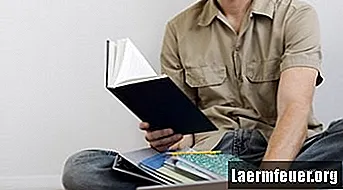
Google SketchUp пропонує формати для декількох типів проектів, від електротехніки до житлових; ці різні варіанти вимагають різних одиниць виміру, які доступні в програмі. Крім того, ви можете дуже легко змінювати одиниці під час проекту.
Крок 1
Відкрийте проект, над яким ви працюєте, у SketchUp.
Крок 2
Клацніть на меню «Вікно» у верхній частині вікна та натисніть «Інформація про модель».
Крок 3
Виберіть "Одиниці виміру" зі списку ліворуч у вікні.
Крок 4
Виберіть формат і тип одиниці в меню "Формат". Ви можете вибрати: "Архітектурний" (дюйми), "Десятковий" (дюйми, фути, міліметри, сантиметри або метри), "Інженерний" (фути) або "Дрібний" (дюйми).
Крок 5
Виберіть точність одиниці у спадному меню "Точність".
Крок 6
Установіть прапорці біля "Увімкнути регулювання довжини", "Показати формат одиниць" та "Примусово відображати 0 '', щоб увімкнути ці функції, або скасуйте їх, щоб їх відключити. Залежно від формату одиниці, деякі варіанти можуть бути недоступні.
Крок 7
Встановіть точність одиниць кута в заголовку "Одиниці кута". Увімкніть регулювання кута, встановивши прапорець "Увімкнути регулювання кута" або знявши його, щоб вимкнути цю функцію.
Крок 8
Закрити вікно. Ваші зміни завершено.